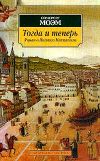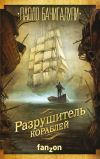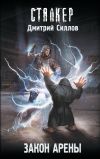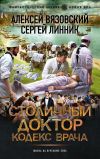Текст книги "Ноутбук для начинающих. Мобильно, доступно, удобно"
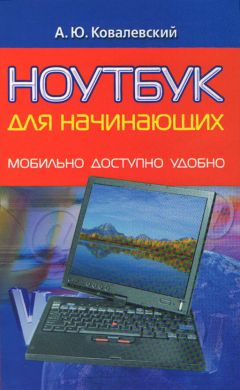
Автор книги: Анатолий Ковалевский
Жанр: Программы, Компьютеры
сообщить о неприемлемом содержимом
Текущая страница: 3 (всего у книги 13 страниц) [доступный отрывок для чтения: 4 страниц]
Чипсет
Чипсет (он же Северный/Южный мост, North Bridge/ South Bridge) – микросхема, отвечающая за взаимодействие всех компонентов мобильного компьютера с процессором. Вместе с центральным процессором определяет класс ноутбука. При неудачном выборе система даже с более мощным процессором может проиграть в производительности точно такой же (как умелый гонщик побеждает не столько за счет высокой скорости, сколько за счет грамотного маневрирования).
Чипсет – очень важный компонент, но модернизации не поддается, потому что намертво впаян в материнскую плату. Лучшие варианты предоставляются AMD/ATI, Intel и nVidia. Есть еще чипсеты от SiS и ALU, но качество их решений в плане производительности очень разное. Самые «проблемные» решения – это от VIA, потому что постоянно возникают сложности с драйверами и совместимостью оборудования. Как VIA умудряется делать это раз за разом – совершенно непонятно, но факт остается фактом.
Материнская плата
Материнская плата (системная плата, «мать») – для ноутбуков данный термин фактически не существует. Из-за специфического дизайна каждой модели она является неразрывной частью «шасси». Однако так же, как и в настольном компьютере, можно подключать платы расширения. Хоть как-то сертифицированы и допускают хотя бы теоретическую замену лишь mini-PCI и mini-Card (поэтому в некоторых ноутбуках внутренние устройства подключаются через вариант USB-шины). Всего можно выделить четыре типа карт расширения:
> mini-PCI (с 1999 года) – аналог шины PCI для настольных компьютеров;
> mini-Card (с 2003 года) – аналог шины PCI Express для настольных компьютеров;
> MDC (Mobile Daughter Card);
> CDC (Connected Device Configuration) – служат для расширения функциональности без редизайна системной платы, например, для добавления Вluetooth, модема, сетевой карты и т. д.
Имейте в виду, что в случае разборки все антенны (а их иногда несколько), идущие к плате, надо отключить и четко промаркировать/сфотографировать, чтобы при сборке знать, какая куда подсоединяется. И не забудьте заземлиться – это самые чувствительные к электростатическому разряду компоненты.
Вес
У настольных систем этого параметра нет, а вот у мобильных он имеется. Батарея и дисплей – самые тяжелые элементы, поэтому очень часто наращивание возможностей – это увеличение или веса, или цены.
Минимальный вес 0,5 кг, максимальный – более 8 кг. Тем не менее следует учитывать, что рекламные заявления о весе в 1 кг – большое лукавство. Зарядное устройство (со всей возможной электронной начинкой), вынесенное отдельно, около 200 г, оптический привод – еще примерно 500 г, иногда еще репликатор портов и мышь – по 150 г. Вот у нас и 2 кг, которые надо таскать на себе в полной комплектации. Поэтому в реальной жизни вес ноутбука складывается из веса собственно мобильного компьютера, сумки, мыши, блока питания и внешнего привода или других устройств вроде второй батареи. Если ноутбук предполагается поставить на стол и носить не дальше чем от двери до машины или из комнаты в кухню – на количество килограммов в мобильном железе можно не обращать особого внимания и взять модель с большей диагональю экрана, полноразмерной клавиатурой и т. д. Но если каждый день вы таскаете ноутбук на работу и обратно, а при этом он нужен в основном для чтения почты и работы с офисными документами, то обратите пристальное внимание на вес. Пусть экран будет поменьше, зато вы не превратитесь в гиббона с руками до колен.
Батарея
Батарея – химический источник тока многоразового действия. Это то, что делает ноутбук воистину мобильным компьютером. Потому что, когда нет электророзетки, энергия аккумулятора становится на вес золота.
Если вы хотите, чтобы ваша батарея работала как можно дольше, сразу после покупки ноутбука проведите полную зарядку (не загружая ОС, а просто подсоединив к электросети, пока огонек заряда батареи не потухнет).
После того как вы купили ноутбук (а также сотовый, mp3-плеер, фотоаппарат и т. д.) – не начинайте использовать его с минимальным зарядом, который установлен, чтобы в магазине можно было проверить работоспособность покупки. Сначала надо полностью зарядить батарею (c аккумулятором повышенной емкости это может занять больше 3 часов). Только тогда встроенная микросхема откалибрует батарею. Если вы этого не сделали с самого начала – выполните рекалибровку из BIOS.

Следует иметь в виду, что от типа батареи зависит не только время автономной работы, но и срок ее службы. Нет «плохих» и «хороших» аккумуляторов – «устаревшие» NiCd бывают незаменимы, а новейшие Li-Pol имеют целый букет недостатков. Существует четыре варианта.
Никель-кадмиевые (NiCd) – самый старый тип (появились в 1950 году), является рекордсменом по количеству рабочих циклов – до 4000 (минимум 1500)!
Наивысшая морозостойкость – при -20 °С, по сравнению с +20 °С, сохраняется 75 % заряда. Эти батареи способны обеспечить однократно высокий выдаваемый ток, но запасают мало энергии, время заряда очень длительное. В состоянии покоя за месяц теряют 20 % заряда. Поскольку кадмий токсичен – использование постепенно сворачивается. Обладают «эффектом памяти» (зарядка при неполной разрядке приводит к тому, что аккумулятор с остаточной емкостью заряжается не полностью). Для борьбы с этим явлением надо раз в несколько циклов разряжать их до напряжения в 1 В. Иногда совсем уже «сдохшие» элементы удается восстановить, повторив разрядку до 1 В с последующей зарядкой (и так 4–5 раз). Батарею следует заряжать, не включая ноутбук. Следует избегать перезаряда, так как он может испортить батарею. Зарядное устройство предельно просто, ни в коем случае не следует использовать зарядники для Li-Ion/Li-Pol батарей, потому что количество возможных зарядок сокращается в несколько раз.
Никель-металлогидридные (NiMH) – по емкости вдвое превосходят NiCd. Появились в 1990 году. Количество рабочих циклов – до 500. Способны работать стабильно при больших токах разрядки. «Эффект памяти» выражен минимально (методы борьбы – те же). Быстрые зарядки допустимы, но нежелательны. Самая низкая себестоимость. Морозостойкость несколько ниже, чем у NiCd. В состоянии покоя за месяц теряют около 5 % заряда. Главный минус – высокая вероятность перезаряда.
Литий-ионные (Li-Ion) – основной лидер по массовости использования, для них почти достигнут предел миниатюризации. Появились в 1991 г. Количество рабочих циклов – до 600. Отсутствует «эффект памяти», можно заряжать в любой момент. Обратите внимание – циклы полной разрядки/зарядки только сократят срок службы и емкость батареи не восстановят! По емкости вдвое превосходит NiMH. Именно эти батареи наиболее подвержены взрыву, если заряжаются не с «родным» зарядным устройством (в 2007 году Sony отозвала 9,6 млн батарей по этой причине; если у вас ноутбук IBM/Lenovo, можно узнать на www.lenovo.com/batteryprogram, не попадаете ли вы в список бесплатной замены, для остальных фирм – см. их сайты). Плюс аккумулятор имеет сложную встроенную схему, которая предохраняет от короткого замыкания, неправильной полярности заряда, ограничивает пиковое напряжение и максимальный ток во время зарядки, контролирует температуру – все это также не добавляет надежности. Низкая степень саморазряда, не требуется периодически полная разрядка. Однако независимо от того, использовалась батарея или нет, через год она теряет до 40 % своей энергоемкости, а через три года вообще не сможет держать заряд. Вероятности перезаряда нет. Морозостойкость минимальная.
Литий-, ион-, полимерные (LIP, Li-Poly, Li-Polymer) – главный плюс состоит в том, что ячейки представляют собой лист толщиной 1 мм, что позволяет размещать их в любых местах ноутбука. Появились в 1999 г. Количество рабочих циклов – до 400–500. Энергетическая плотность меньше, чем у Li-Ion, но выше, чем у NiMH или NiCd. Обратите внимание – циклы полной разрядки/зарядки только сократят срок службы и емкость батареи не восстановят! Хотя если батареей долго не пользовались – надо однократно (!) зарядить и разрядить (дело в том, что индикатор будет отключать батарею раньше, чем на ней исчерпается заряд, – полная зарядка и разрядка позволят обнулить показания индикатора). Однако отсутствует «эффект памяти», можно заряжать в любой момент. Обладают самым маленьким весом. Угрозе взрыва не подвержены. Независимо от того, использовалась батарея или нет, – через два года вообще не сможет держать заряд. Возможна быстрая подзарядка (у некоторых производителей – за 15 минут 80 % емкости). Вероятности перезаряда нет. Морозостойкость минимальная.
По исполнению батареи бывают четырех типов.
Обычная – хорошо, если время автономной работы составляет около 2 часов. Обычная батарея состоит чаще всего из 3–4 элементов, хотя некоторые экономные производители обходятся всего двумя.
Усиленная – устанавливается на место штатной, при этом время автономной работы увеличивается минимум в 2 раза. Оптимальный вариант покупки, если батарея, поставляемая по умолчанию, вышла из строя. Состоит примерно из 8 элементов, максимум – 12.
Дополнительная – устанавливается в слот для оптического привода или монтируется снизу на днище. Обычно изготовляется на базе усиленной и представляет собой «кирпич» весом около килограмма. Однако этот иждивенец – единственная гарантия долгой работы, если из электричества вокруг вас – лишь светлячки.
«As is» – можно поставить и «неродную» батарею, если она электрически совместима, но в таком случае монитор заряда будет постоянно врать. Сюда же можно отнести «убитые» батареи, которые «на 100 %-ном заряде» работают 5 минут. Есть еще универсальные аккумуляторы вроде N-Charge 130HL01.
Да, батареи стали более емкими, энергопотребление процессора все время снижается… однако количество оперативной памяти, объем винчестера, диагональ ЖК-экрана растут – все это привело к тому, что время автономной работы осталось на том же уровне. В целом чем менее производительный ноутбук, тем больше времени он работает автономно. Обратное утверждение тоже верно: минимальным временем работы от батарей обладают самые навороченные системы – около 1 часа, их производительные компоненты кушают электроэнергию большой ложкой, и она очень быстро заканчивается. Поэтому для оптимального расходования запасенной электроэнергии следует уделить внимание настройкам, отвечающим за ее использование (в Windows XP – Пуск > Панель управления > Электропитание > вкладка Управление электропитанием). Названий режимов более двух десятков, ежегодно появляются новые, поэтому сгруппируем их по смыслу выполняемых действий.
> Режимы «Включен постоянно», «Режим энергосбережения отсутствует», «Настольный» больше подходят для дескноутов, которые подобны яхте, большую часть времени стоящей у причала. Задействовано лишь отключение экрана и винчестера через какое-то время.
> Режимы «Автоматически», «Динамическое переключение», «Адаптивный», «Портативный», «Диспетчер энергосбережения» (Minimal Power Management). Все пункты «Автоматически» говорят о том, что ОС будет держать процессор на минимальной производительности, пока его загрузка не достигнет 100 %, после чего частота будет поднята.
> Режимы «Оптимизация использования батарей», «Экономия батарей», «Презентационный» – стоит использовать в дороге, когда неизвестно время следующей подзарядки батареи.
> Режим «Максимальная производительность» – принудительная фиксация процессора на максимальной частоте (настройка через фирменную утилиту от производителя). Обратите внимание: некоторые бюджетные ноутбуки при выборе этого режима очень сильно перегреваются, что приводит к их преждевременному износу и нестабильности в работе. Подойдет тем, у кого мобильный ПК, – это замена настольному, а также тем, кто занимается видеомонтажом или другими длительными и «тяжелыми» расчетами (при изменении частоты процессора доступ в оперативную память временно блокируется, что может вызвать сбои в работе программ, которым требуется поточный доступ в ОЗУ).
> Режим «Минимальная производительность» – принудительная фиксация процессора на минимальной частоте (настройка через фирменную утилиту от производителя). На практике не используется, за исключением критической ситуации, когда время жизни батареи решает все на свете. Опыт показывает, что на минимальной частоте процессора ноутбук под максимальной нагрузкой проработает дольше, чем при максимальной частоте.
> Режим «Ожидание» (Ждущий режим, Режим приостановки, Standby) – работа Windows остановлена, все ее параметры хранятся в оперативной памяти, все устройства на минимальном потреблении электричества, частота процессора снижена до максимально возможного уровня. На поддержание работы тратится электроэнергия (если батарея разрядится – все несохраненные данные будут потеряны). Ноутбук может быть «пробужден» мгновенно.
> Режим «Сон» (Спящий режим, Резервный режим, Sleeping, Sleeping Legacy, Suspend) – работа Windows остановлена, все ее параметры хранятся в оперативной памяти, а остальные компоненты ноутбука обесточены, кварцевый генератор процессора остановлен. На поддержание работы тратится электроэнергия, но меньше, чем в режиме ожидания (если батарея разрядится – все несохраненные данные будут потеряны). Ноутбук может быть «пробужден» почти мгновенно.
> Режим «Гибернация» (Hibernate, Hybernate, Анабиоз) – работа Windows остановлена, содержимое ее оперативной памяти записано в специальный файл hiberfil.sys на винчестере (равный по размеру объему ОЗУ), все компоненты ноутбука обесточены, заряд батареи не тратится. При включении питания вы просто вернетесь к тому моменту, на котором закончили работу, со всеми открытыми программами, папками и играющим музыкальным файлом. Для загрузки требуется только то время, которое будет затрачено на процесс загрузки в оперативную память содержимого hiberfil.sys. Главный плюс этого режима в том, что не тратится заряд батареи, и, даже если она разрядится, все несохраненные данные не пропадут. В таком режиме ноутбук даже можно транспортировать упакованным в сумку, чего нельзя делать в режимах ожидания или сна!
ⓘ Обратите внимание: в русскоязычной Windows XP этот режим ошибочно переведен как «спящий».
> Режим «DVD» (Cyberlink PowerDVD, Intervideo WinDVD или по имени программы, отвечающей за воспроизведение DVD-дисков). Очень удобный режим для тех ноутбуков, которые не имеют на корпусе кнопок для отключения неиспользуемых устройств. В этом режиме отключаются все соединения (Wi-Fi, Bluetooth, LAN, модем), внешние носители (PCMCIA, USB-порты), частота процессора на минимуме.
> Собственный профиль энергосбережеия. На базе уже имеющегося профиля можно создать свой, наиболее подходящий именно вам. В результате можно получить от 30 до 60 минут дополнительного времени. Следует помнить, что на энергопотребление в первую очередь влияют яркость экрана, количество подключенного периферийного оборудования и работающие протоколы связи (Wi-Fi, Lan). Скринсейверы ноутбуку противопоказаны – иначе все настройки по экономии батареи будут столь же эффективны, как обогрев улицы домашним тепловентилятором. Для гарантированной настройки всех функций обязательно установите утилиты от производителей ноутбуков, отвечающие за управление энергией, – Power4Gear (Asus), Battery MaxiMiser (IBM/Lenovo), PowerPanel (Sony), PowerSaver (Toshiba) и т. д.
Периодически проверяйте сохранность кабеля и разъема питания. Во время работы на ноутбуке не надо накрывать адаптер бумагами, он тоже должен свободно охлаждаться. Во время транспортировки адаптер следует обматывать проводами так, как указано в инструкции. Также не стоит класть какие-либо предметы на электрокабель. Если важно заземление ноутбука, а штепсель его не имеет – используйте специальные насадки, чтобы из двухштепсельной розетки сделать трехштепсельную. Если у вас несколько ноутбуков, то пометьте каждый адаптер, например, обмотайте провод кусочком цветного скотча. Если вы потеряли или сломали свой адаптер – покупайте новый только от производителя.
Каждый производитель сам, по собственной «тайной» методике, высчитывает максимальное время автономной работы. А 500 циклов полноценной перезарядки – это здорово, только вот никогда не пишут, сколько условий надо соблюсти, чтобы это было реализовано. Поэтому цифрам пресс-релизов доверять надо не больше, чем предвыборным обещаниям. Лучше поискать в Интернете результаты независимых тестов. Следует иметь в виду, что время зарядки батареи сильно зависит от ее емкости и колеблется от 1,5 до 5,5 часов, но в среднем 3 часа. Если вы заметили, что датчик заряда начинает врать, – необходимо провести рекалибровку батареи из BIOS. Помните, что перезаряд, когда полностью зарядившийся аккумулятор продолжают заряжать, вреден для его здоровья. Если батарее уже много лет – лучше всего заряжать ее при выключенном ноутбуке.
Что делать, если есть батареи две и не получается использовать их по очереди? Оптимальный вариант – зарядить запасной аккумулятор на 30–40 % от мощности, а раз в полгода однократно его разряжать и заряжать вновь. Очень распространено мнение, что батарею надо полностью разряжать перед хранением (встречаются даже рекомендации закоротить контакты). Этого нельзя делать! Старайтесь никогда не доводить аккумуляторы «в полный ноль», ниже 1 В, иначе батарея может разрядиться до такого уровня, когда сама она уже не будет способна накапливать заряд.
Что делать, если не хватает даже усиленной и дополнительной батареи? Поищите специальный рюкзак с солнечной батареей Tumi PowerPack или подзарядку от ветра HYmini. К сожалению, батареи, перерабатывающие энергию распада топлива в электричество, пока не вышли из стадии концепт-проектов и микроскопических продаж (та же Sony Hybrid Fuel Cell) в Японии. Дело в том, что метанол токсичен, а спирт слишком быстро вызывает деградацию каталитических центров батареи.
Существуют автомобильные блоки питания (Kensington 33197 120W, Targus APM10EU 70W), которые позволяют подключиться через инвертор в гнезде прикуривателя. Со специальной насадкой от Lind Electronics (http://lindelectronics.com) можно подключать ноутбук даже в самолете. Существуют варианты универсальных аккумуляторов, вроде N-Charge Model 130HL01 Power System, которые позволяют увеличить время работы еще на 2–4 часа. Для того чтобы узнать, как настроить универсальный блок питания, взгляните на днище адаптера вашего ноутбука. Там будут указаны входное/выходное напряжение, мощность постоянного тока, полярность контактов (в виде диаграммы), название адаптера. Помните, что должен выдаваться именно постоянный ток, а не переменный. Обязательно проверьте полярность (штеккер имеет внешний и внутренний проводники), внутренний обычно «+», однако проверьте – не являетесь ли вы тем счастливым обладателем исключения из правил. В случае ошибки можно сжечь что-нибудь. И выясните, каким должно быть выходное напряжение. Грамотность компоновки производителем стабилизатора и схем зарядки батарей, конечно, служит определенной защитой от ошибок, но не всегда. Штеккер подберете методом визуального сравнения.
Следует иметь в виду, что существует три системы управления энергопотреблением.
1. Технология энергосбережения, встроенная в процессор (Auto Idle). У AMD называется PowerNow! после того как Intel ее лицензировала для себя, она стала называться SpeedStep. Суть ее в том, что процессор автоматически уменьшает частоту ядер при минимальной загрузке расчетами. Степень снижения частоты зависит от того, подсоединен ноутбук к электросети или нет. Доступа к настройкам нет ни из Windows, ни из BIOS.
2. Расширенное управление питанием AMP (Advanced Power Management) работает как драйвер ОС, загружающийся при ее старте и управляющий электропитанием. Для работы этой системы необходима поддержка на уровне ОС. Доступа к настройкам нет в Windows, но из BIOS можно настроить многое.
3. Усовершенствованные конфигурация и интерфейс питания ACPI (Advanced Configuration and Power Interface) переложили управление электропитанием на Windows, где сосредоточена большая часть настроек (хотя часть осталась и в BIOS). Система ACPI позволяет на уровне ОС экономить электроэнергию батарей. Например, если текстовый редактор настроен на сохранение данных раз в минуту, то ACPI-драйвер может отложить обращение к HDD до тех пор, пока ОС не понадобится обязательное обращение к HDD – например, чтобы музыкальный плеер считал следующий mp3-файл. Однако именно это служит причиной многих подвисаний при «кривом» драйвере или «кривом» программном обеспечении (то и другое равновероятно). ACPI позволяет автоматически управлять энергосбережением не только ноутбука, но и всех подключенных устройств. Если при загрузке ACPI обнаруживает проблемы, она автоматически переходит в режим APM. В этом случае придется либо настраивать все вручную в BIOS, либо отключать систему совсем.
Правообладателям!
Данное произведение размещено по согласованию с ООО "ЛитРес" (20% исходного текста). Если размещение книги нарушает чьи-либо права, то сообщите об этом.Читателям!
Оплатили, но не знаете что делать дальше?